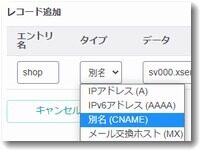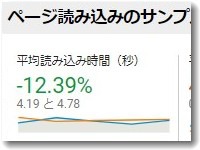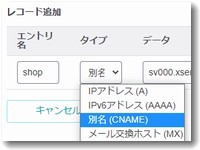 さくらインターネットでWordPress構築サイトを運営している事業者さんから、コンテンツ内容をエックスサーバに移転したいというリクエストがありました。
さくらインターネットでWordPress構築サイトを運営している事業者さんから、コンテンツ内容をエックスサーバに移転したいというリクエストがありました。
移転理由は「表示速度を向上したいから」ということです。さくらインターネットには「コンテンツブースト」という速度表示のオプションがありますが、その機能を使ってもエックスサーバの速さにはかなわないのではないか、ということを思っているようです。試してみることにしました。
試用期間でテスト
エックスサーバを試用するためにサブドメイン設定をします
WordPressの構築をして表示速度が本当に早くなるのかを確認するためには、エックスサーバーの無料試用10日間のうちに、本番環境に近い形でテストをすることにしました。
しかも、特定プラグインの動作確認もあるため、エックスサーバの仮ドメインではなく本番運用のドメインのサブドメインで運用をしなければなりません。
ここが今回の条件の厳しいところ。またうまくいけばそのまま移転環境として使いたいというニーズもあります。
ここでは、当社のドメイン「dm2.co.jp」で仮に設定テストをしてみました。
さくらインターネットで運営 dm2.co.jp
エックスサーバで運営テスト shop.dm2.co.jp
という前提で準備します。
さくらインターネットのドメインコントロールパネルからcnameを設定
▼さくらインターネットのドメインコントロールパネルより
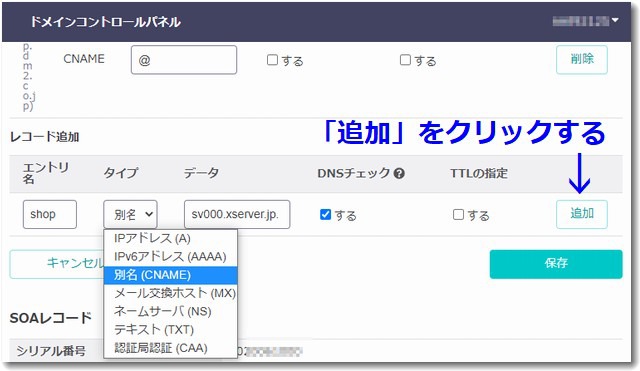
エントリ名 shop
タイプ cname
データ sv000.xserver.jp.
これで設定テストをしてみます。
なお、データ欄に記入する sv000.xserver.jp. のところは、実際に運用するエックスサーバのサーバ名に変更します。
これで「追加」を押して保存すればさくらインターネット側の設定は終了です。
このとき「追加」のボタンを押すのがわからず、単に保存を押していました。何度やっても設定が保存されないのがおかしいなと悩みましたが、このあたりのユーザーインターフェースは改善してほしいところです。
試用結果は上々でした
エックスサーバーでWordPressをいれてテストをしたところ、上々の結果でした。やはりエックスサーバーは早いですね。

この記事を書いた遠田幹雄は中小企業診断士です
遠田幹雄は経営コンサルティング企業の株式会社ドモドモコーポレーション代表取締役。石川県かほく市に本社があり金沢市を中心とした北陸三県を主な活動エリアとする経営コンサルタントです。
小規模事業者や中小企業を対象として、経営戦略立案とその後の実行支援、商品開発、販路拡大、マーケティング、ブランド構築等に係る総合的なコンサルティング活動を展開しています。実際にはWEBマーケティングやIT系のご依頼が多いです。
民民での直接契約を中心としていますが、商工三団体などの支援機関が主催するセミナー講師を年間数十回担当したり、支援機関の専門家派遣や中小企業基盤整備機構の経営窓口相談に対応したりもしています。
保有資格:中小企業診断士、情報処理技術者など
会社概要およびプロフィールは株式会社ドモドモコーポレーションの会社案内にて紹介していますので興味ある方はご覧ください。
お問い合わせは電話ではなくお問い合わせフォームからメールにておねがいします。新規の電話番号からの電話は受信しないことにしていますのでご了承ください。

【反応していただけると喜びます(笑)】
記事内容が役にたったとか共感したとかで、なにか反応をしたいという場合はTwitterやフェイスブックなどのSNSで反応いただけるとうれしいです。
本日の段階で当サイトのブログ記事数は 6,855 件になりました。できるだけ毎日更新しようとしています。
遠田幹雄が利用しているSNSは以下のとおりです。
facebook https://www.facebook.com/tohdamikio
ツイッター https://twitter.com/tohdamikio
LINE https://lin.ee/igN7saM
チャットワーク https://www.chatwork.com/tohda
また、投げ銭システムも用意しましたのでお気持ちがあればクレジット決済などでもお支払いいただけます。
※投げ銭はスクエアの「寄付」というシステムに変更しています(2025年1月6日)
※投げ銭は100円からOKです。シャレですので笑ってご支援いただけるとうれしいです(笑)
株式会社ドモドモコーポレーション
石川県かほく市木津ロ64-1 〒929-1171
電話 076-285-8058(通常はFAXになっています)
IP電話:050-3578-5060(留守録あり)
問合→メールフォームからお願いします
法人番号 9220001017731
適格請求書(インボイス)番号 T9220001017731